Konvertera otroligt MOV till DivX gratis med de bästa omvandlarna
Många filformat har dykt upp nuförtiden, och det är svårt att välja vilken typ av fil du ska använda på din plattform. Och varje fil har olika funktioner, codecs, filstorlek. Den här artikeln kommer att fokusera på att känna till dessa två filer och hur du kan konvertera din MOV-fil till ett DivX-filformat. Så läs den här artikeln till slutet för att konvertera MOV till DivX gratis på Mac och Windows.
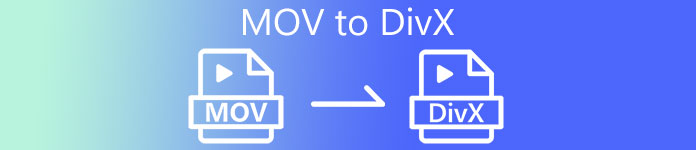
Del 1. Varför konvertera MOV till DivX
MOV-filen är ett mediafilformat som sparats i QuickTime File Format (QTFF). Det är ett vanligt format eftersom det kan lagra filmer, TV-program och videoklipp. Dessutom utvecklade Apple detta filformat, vilket gör det spelbart på alla mediaspelare som Mac stödjer. Därför, om du vill göra din MOV-fil spelbar på andra Windows OS-mediaspelare, måste du konvertera MOV till DivX-filformat.
Del 2. Hur man konverterar MOV till DivX på Mac med hjälp av Ultimate Converter
En av de mest använda och förmodligen de bästa offline-omvandlarna du hittar på marknaden är FVC Video Converter Ultimate. Denna omvandlare har fantastiska funktioner som du kan använda som, lägga till effekter på din fil, beskära och rotera, och har en 3D-makare. Dessutom stöder denna omvandlare en stor mängd filformat som MOV, DivX, XviD, AVI, MP4, MKV, FLV, WMV och 1000+ filformat. Även om den här omvandlaren kan konvertera MOV till DivX-fil med professionell utdata, har den ett lättanvänt gränssnitt, vilket gör det till ett användarvänligt verktyg. Läs beskrivningarna nedan för att veta mer om FVC Video Converter Ultimate.
Funktioner:
◆ Det kan konvertera filer med en blixtsnabb konverteringsprocess.
◆ Den stöder 1000+ filformat, inklusive MOV, DivX, XviD, MP4, AVI, WebM, M4V och många fler.
◆ Det erbjuder batchkonvertering för att slå samman flera filformat till ett.
◆ Har avancerade funktioner som att redigera, förbättra och komprimera din fil.
◆ Nedladdningsbar på alla cross-media-plattformar, inklusive Mac och Windows.
Här är de enkla stegen för att konvertera MOV till DivX med FVC Video Converter Ultimate.
Steg 1. Vänligen ladda ner FVC Video Converter Ultimate genom att klicka på Ladda ner knappen nedan för Mac. Och följ sedan installationsprocessen.
Gratis nedladdningFör Windows 7 eller senareSäker nedladdning
Gratis nedladdningFör MacOS 10.7 eller senareSäker nedladdning
Steg 2. Klicka sedan på i programmets huvudgränssnitt Lägga till filer knappen eller dra och släpp din MOV-fil på + tecken knappen.
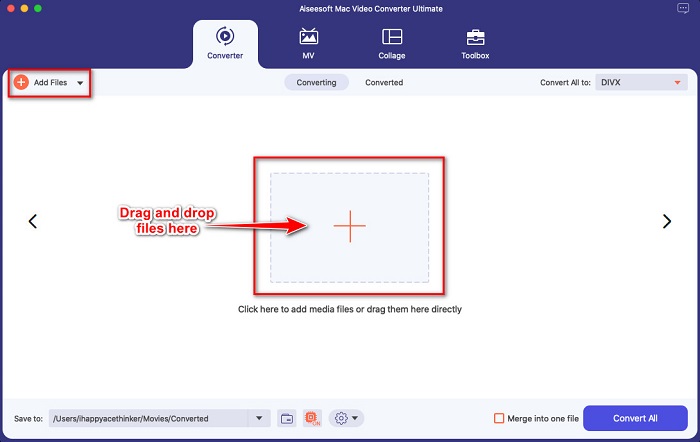
Steg 3. Välj sedan ditt utdatafilformat genom att klicka på Konvertera alla till och välj sedan Divx filformat.
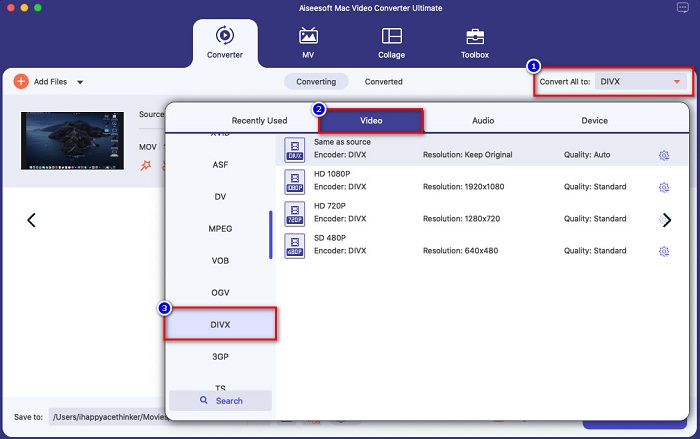
Frivillig. Om du vill förbättra din videofil, klicka på målarliknande ikon. Och markera sedan rutan för varje alternativ som du vill förbättra på din fil. Klick Spara att ansöka. Men om du inte vill göra det, fortsätt till nästa del.
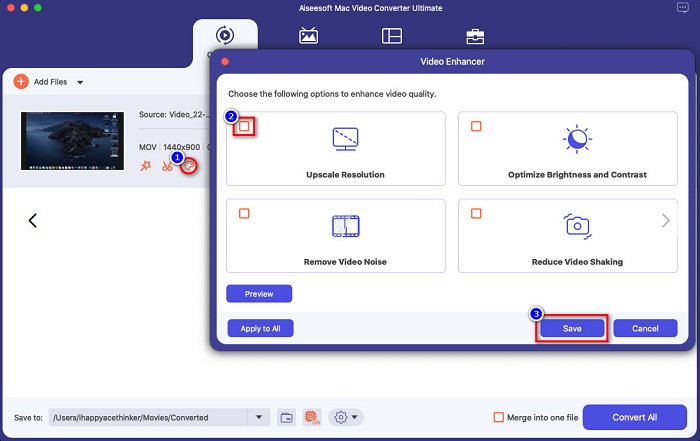
Steg 4. Klicka slutligen på knappen Konvertera alla för att börja omkoda din MOV till DivX-filformat.
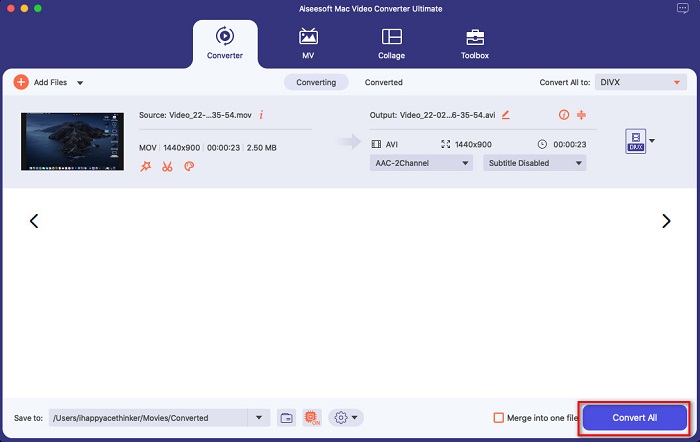
Vänta bara några sekunder, så är det klart! Du kan konvertera din MOV-fil till en DivX-fil så enkelt som ABC.
Del 3. 2 alternativ för att konvertera MOV till DivX Online
Om du inte borde ladda ner något när du konverterar din MOV-fil till DivX, har vi två alternativ för dig att använda. Vi provade kända omvandlare som finns på webben och valde ut de två bästa bland dem.
Alternativ 1. Convertio
Förmodligen kommer du att se denna omvandlare på söksidans resultat när du söker MOV till DivX-omvandlare. Convertio är en onlinekonverterare som låter dig konvertera MOV till DivX gratis online. Den stöder många filformat som MOV, DivX, MPG, WebM, M4V och mer. Dessutom har den ett lättanvänt programvarugränssnitt, vilket gör det till ett nybörjarvänligt verktyg. Men eftersom det är ett internetberoende verktyg kan du uppleva en långsam konverteringsprocess.
Steg 1. Sök efter Convertio i din webbläsare. I verktygets huvudgränssnitt klickar du på Välj filer knapp. Dina datorfiler visas och välj sedan din MOV fil.
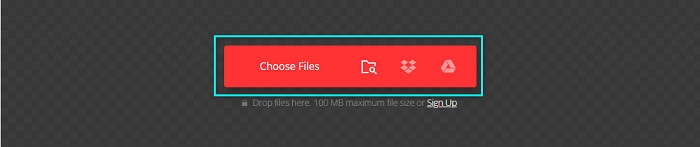
Steg 2. Klicka sedan på falla ner knappen för att välja det filformat som du vill ha. Klicka på Video panelen och klicka sedan på DivX filformat.

Steg 3. Klicka på Konvertera för att starta konverteringsprocessen för det sista steget.

Alternativ 2. Evano
Du har förmodligen sett den här onlinekonverteraren om du är en Mac-användare. Evano är en onlinekonverterare som låter dig konvertera MOV till DivX. Denna onlinekonverterare har ett enkelt användargränssnitt och stöder olika ljud- och videoformat. Dessutom innehåller den inga annonser, till skillnad från andra onlinekonverterare.
Steg 1. Sök i din betrodda webbläsare Evano online-omvandlare. Och på programvarans huvudgränssnitt, klicka på Välj Arkiv knappen, så visas dina datormappar där du väljer din MOV-mapp att ladda upp.
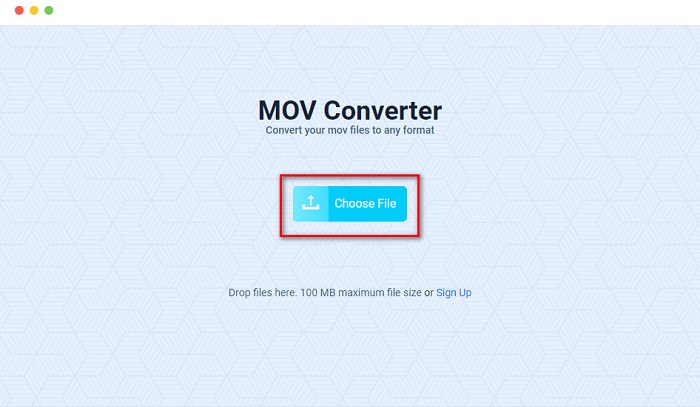
Steg 2. När du har laddat upp din fil klickar du på Välj alternativet för att välja det filformat som du vill ha. Och klicka sedan på DivX formatera.
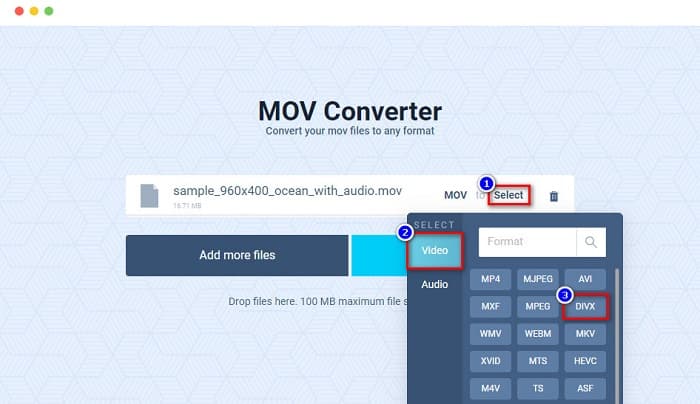
Steg 3. Och klicka sedan på Konvertera knappen för att konvertera MOV till DivX.
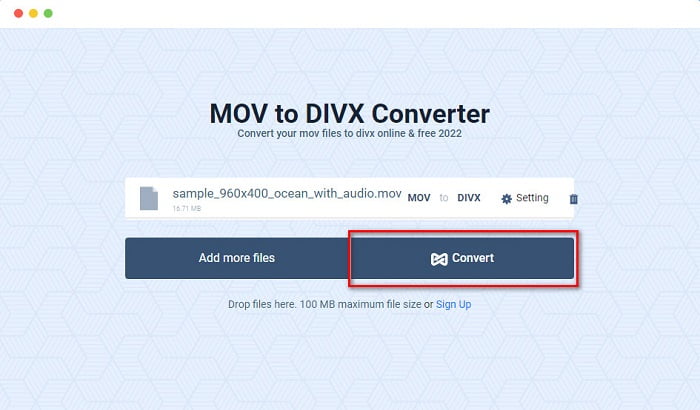
Del 4. Hur man konverterar med en Freeware Converter
Ett annat sätt att konvertera din MOV-fil till en DivX-fil är att använda en freeware-konverterare. En av de mest använda freeware-omvandlarna är Prism Video File Converter. Denna omvandlare är gratis att ladda ner och tillgänglig på Windows och Mac. Det är också säkert att använda, så många människor konverterar filer med den här appen. Men andra människor har svårt att använda denna omvandlare eftersom dess gränssnitt på något sätt är svårt att förstå. Ändå är det fortfarande ett utmärkt sätt att konvertera MOV till DivX gratis.
Steg 1. Ladda ner Prism Video File Converter på din Mac-enhet. Följ installationsprocessen och öppna sedan appen. Klicka på Lägga till filer) knappen för att ladda upp din MOV-fil till programvarans huvudgränssnitt.
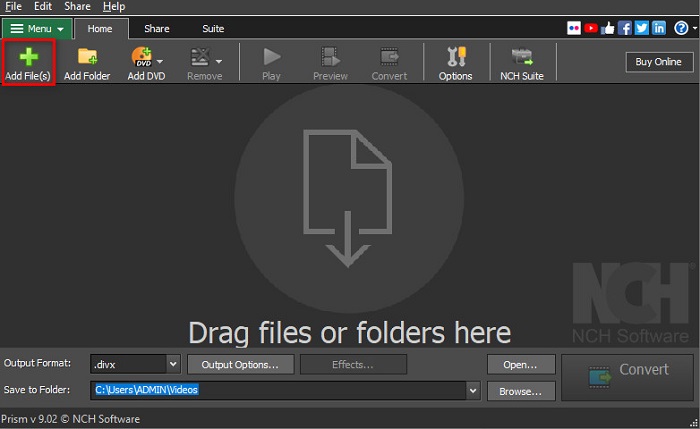
Steg 2. Sedan på falla ner knappen bredvid Utmatningsformatklickar du på DivX-filformatet.
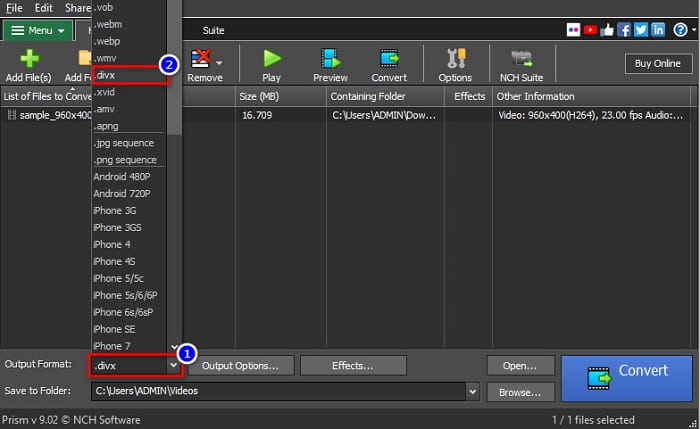
Steg 3. För att avsluta, klicka på Konvertera knappen som finns i det nedre högra hörnet av programvarans gränssnitt.
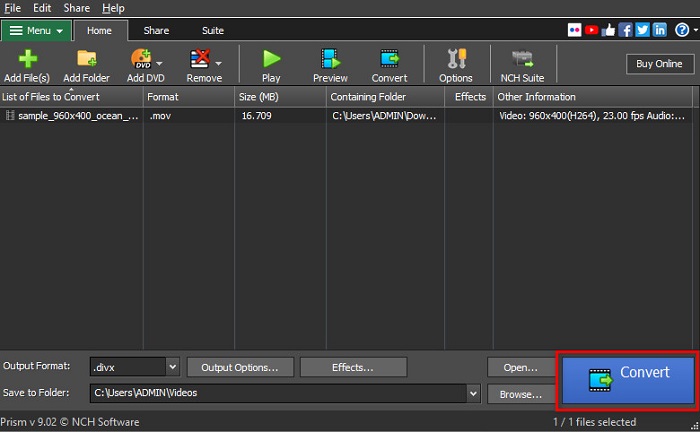
Del 5. Jämförelse av MOV och DivX
| MOV | MOT | DivX |
| Stöds endast av Apple-enheter | Enhet som stöds | Stöds av nästan alla enheter inklusive Mac och Windows |
| Okomprimerad | Komprimerad/okomprimerad | Komprimerad |
| Innehåller stor filstorlek | Filstorlek | Har liten filstorlek |
| MOV är den bästa användningen för videoredigering | Bäst användning för | DivX är den bästa användningen för att komprimera filstorlek upp till en tolftedel av dess ursprungliga filstorlek |
| Video | Codec | Video |
Del 6. Vanliga frågor om att konvertera MOV till DivX
Kan du spela MOV på Windows Media Player?
Tyvärr inte. Windows Media Player kan inte stödja MOV-filformat. Men om du vill spela en MOV-fil till Windows Media Player kan du konvertera MOV till WMV-format. För att veta mer om att konvertera MOV till WMV, klicka här länk.
Påverkar konvertering av MOV till DivX filstorleken?
Ja. Filstorleken blir mindre eftersom DivX-filen kan komprimera upp till en tolftedel av den ursprungliga storleken.
Stöder QuickTime DivX-filer?
Nej. QuickTime är en inbyggd mediaspelare för Mac som inte stöder DivX-filformat. Däremot kan du konvertera DivX-filer till MKV, som QuickTime stöder.
Slutsats
Tja, det är det! Du behöver inte söka efter lösningar för att konvertera MOV till DivX eftersom det är allt du behöver. Offline-, online- och freeware-omvandlarna som visas ovan är de bästa sätten att konvertera din MOV-fil till DivX. Det är i dina händer på vilken omvandlare du ska använda, men om du vill använda den bäst presterande omvandlaren, ladda ner FVC Video Converter Ultimate nu.



 Video Converter Ultimate
Video Converter Ultimate Skärminspelare
Skärminspelare



